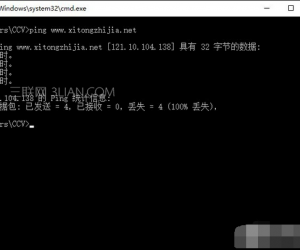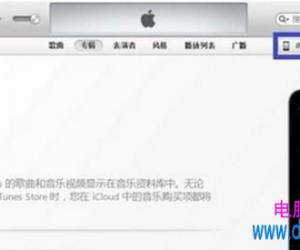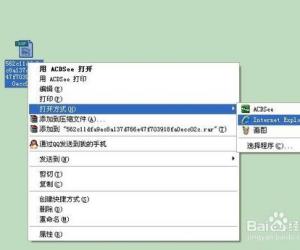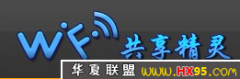Win10开始菜单中置顶应用的方法 Win10如何在开始菜单中置顶喜欢的应用
发布时间:2017-05-25 10:48:29作者:知识屋
Win10开始菜单中置顶应用的方法 Win10如何在开始菜单中置顶喜欢的应用。我们在使用电脑的时候,总是会遇到很多的电脑难题。当我们在遇到了需要在Win10电脑的开始菜单中置顶应用的时候,我们应该怎么办呢?一起来看看吧。
1.首先建议大家进入设置→个性化→开始,关闭里面的最近常用、最近添加应用的勾选,省的它们浪费空间。

2.接下来需要进入开始菜单所在的文件夹。
按“Win键+R”进入运行窗口,输入并执行“shell:Common Start menu”这个指令就能进入开始菜单文件夹。
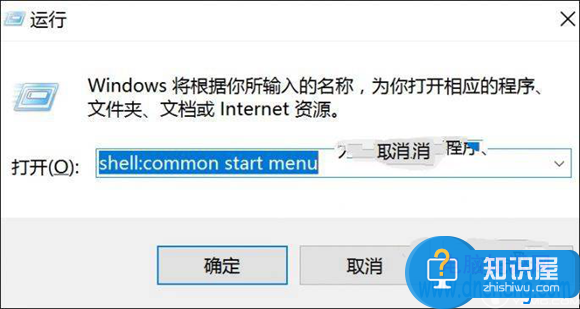
3.然后进入开始菜单的“程序”这个文件夹。将你喜欢的,或是需要经常运行软件的快捷方式文件复制到这个文件夹里,也可以直接对里面已经存在的快捷方式进行操作。在拷贝或操作过程中如果弹出需要有管理员权限的提示窗口,在对话框中点击“继续”即可。
想让这些新添加的快捷方式,或你希望优先展示的快捷方式排到开始菜单的最顶部,还需要我们对它们重命名,就是在文件名前添加一个空格。问题是,如果咱们手动修改名字添加空格,修改完系统会自动删除那个无效的空格。所以,咱们需要按下面的方法修改。

4.比如“网易云音乐”,把光标移动到“网”字之前(也就是移动到快捷方式文字最左端),然后按住Alt键不松手的同时按0160(纯数字)四个键,此时这个文件名称前面会出先出一个空格了。这项操作对于有数字键盘的用户(台式机及键盘)来说比较容易,如果是笔记本键盘用户,可能就需要配合按Fn键了。

现在,再打开开始菜单看看,是不是所以添加空格的快捷方式都排在最上面了?
对于我们在遇到了这样的电脑难题的时候,我们就可以利用到上面给你们介绍的解决方法进行处理,希望能够对你们有所帮助。
知识阅读
软件推荐
更多 >-
1
 一寸照片的尺寸是多少像素?一寸照片规格排版教程
一寸照片的尺寸是多少像素?一寸照片规格排版教程2016-05-30
-
2
新浪秒拍视频怎么下载?秒拍视频下载的方法教程
-
3
监控怎么安装?网络监控摄像头安装图文教程
-
4
电脑待机时间怎么设置 电脑没多久就进入待机状态
-
5
农行网银K宝密码忘了怎么办?农行网银K宝密码忘了的解决方法
-
6
手机淘宝怎么修改评价 手机淘宝修改评价方法
-
7
支付宝钱包、微信和手机QQ红包怎么用?为手机充话费、淘宝购物、买电影票
-
8
不认识的字怎么查,教你怎样查不认识的字
-
9
如何用QQ音乐下载歌到内存卡里面
-
10
2015年度哪款浏览器好用? 2015年上半年浏览器评测排行榜!